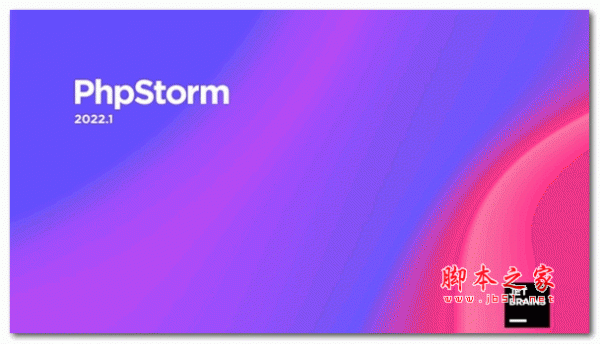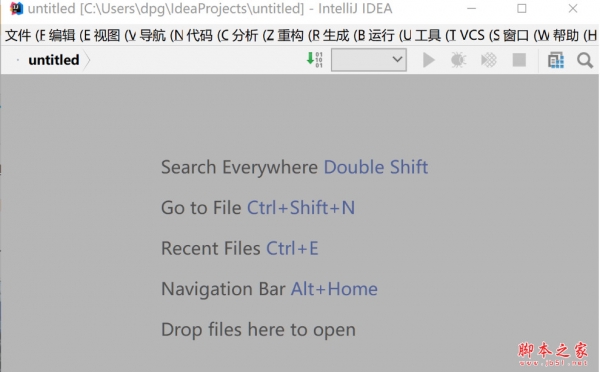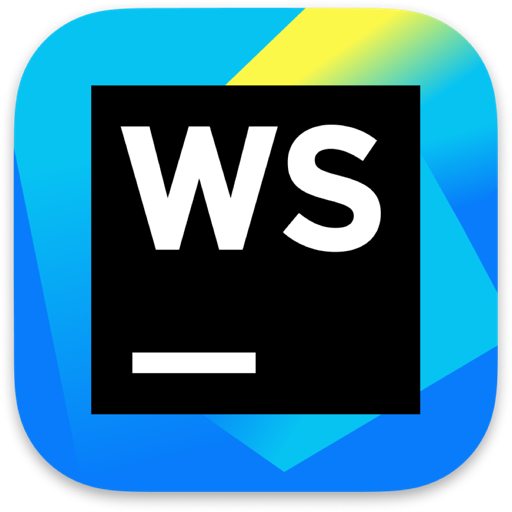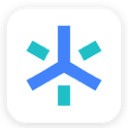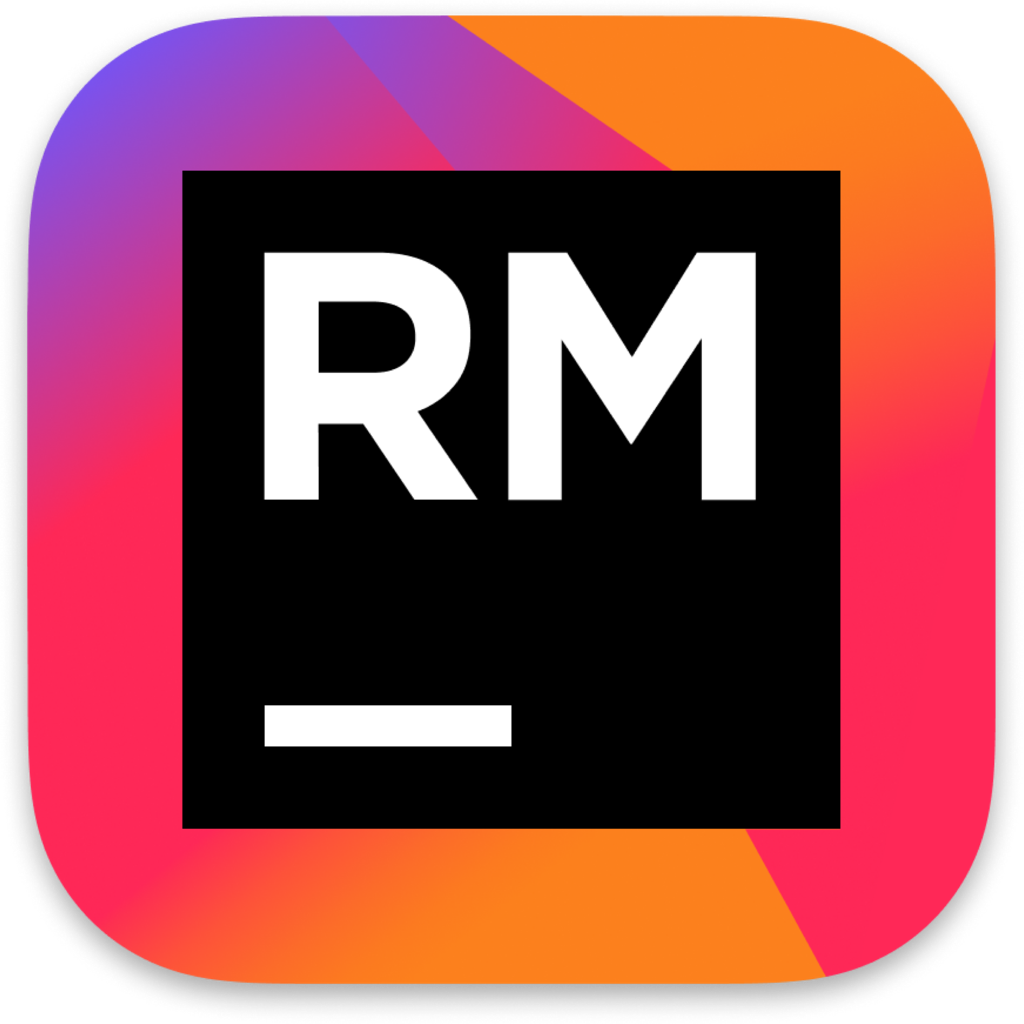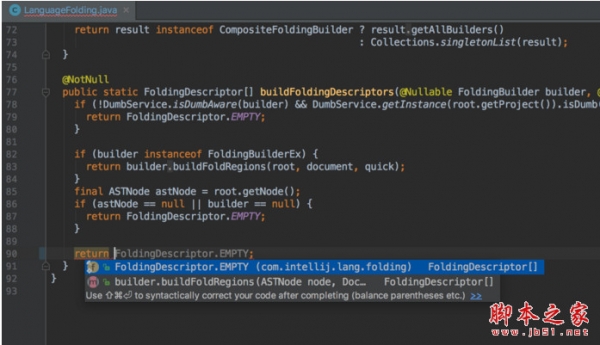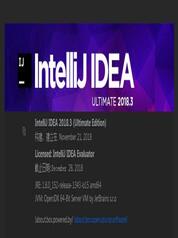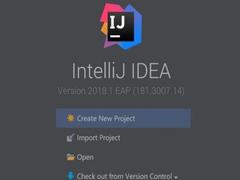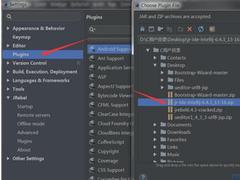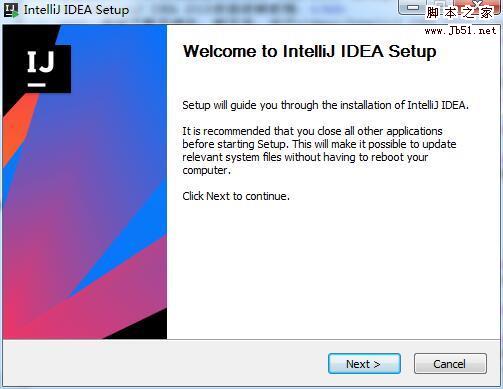详情介绍
intellij idea 2024是一款市面上最好的JAVA IDE编程工具,该工具支持git、svn、github等版本控制工具,整合了智能代码助手、代码自动提示等功能,IntelliJ IDEA 强大的静态代码分析和人体工程学设计,让你的开发设计简单轻松,IntelliJ IDEA将您的源代码编入索引之后,通过在各个环境中提供相关建议,提供快速和智能的体验:即时和智能的代码完成,即时代码分析和可靠的重构工具。内含2024和其他旧版,目前正式版更新到2024版,需要的朋友可以下载试试!
IntelliJ IDEA 2024 Community(社区版)下载
下载IntelliJ IDEA license server下载
IntelliJ IDEA被认为是当前Java开发效率最快的IDE工具。它整合了开发过程中实用的众多功能,几乎可以不用鼠标可以方便的完成你要做的任何事情,最大程度的加快开发的速度。简单而又功能强大。与其他的一些繁冗而复杂的IDE工具有鲜明的对比。
IntelliJ IDEA 2024.3 引入了一系列可以提升您的开发体验的强大新功能。 IDE 现在提供代码逻辑结构的表示,简化了 Kubernetes 应用程序的调试体验,引入了集群范围的 Kubernetes 日志访问,并正式将 K2 模式移出 Beta。 浏览本页了解 IDE 所有方面的详细更新。
安装教程:
1、点击运行ideaIU.exe,点击next

2、选择安装路径,默认C:\Program Files\JetBrains\IntelliJ IDEA 2020.1

3、勾选创建桌面快捷方式,32位和64位建议都勾选,关联文件请行选择,点击next
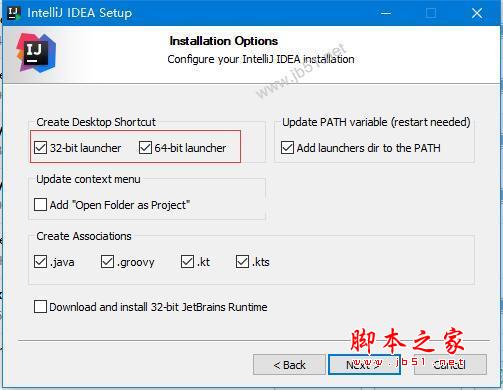
4、点击install进行安装

5、安装完成,点击finish退出向导

6、运行软件,进入ide主界面,提示需要注册,这时候只需要勾选试用(Evaluate for free)选项,点击Evaluate进入IDE
ide-eval-resetter 2.1.14下载及方法、BetterIntelliJ通用补丁(存在安全漏洞)
(应官方要求暂不提供,请支持正版)
使用方法
目前最稳定方法:
打开文件 scripts 文件,执行 install-current-user.vbs 脚本
将 ja-netfilter补丁所在的整个文件夹移动到电脑上某个位置,后面就不要动了
进入 IDEA 的安装目录,进入 /bin 目录下,修改
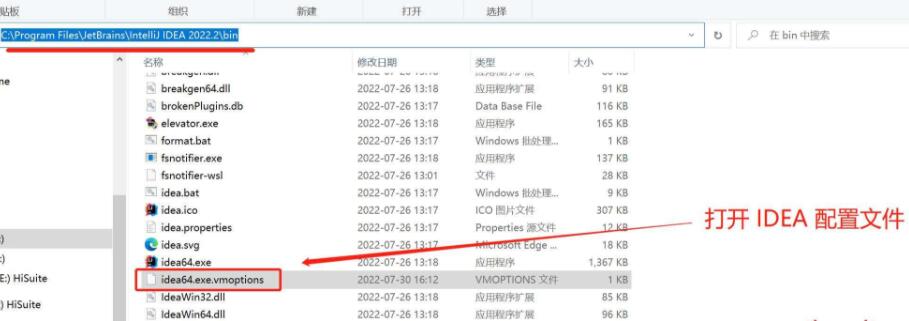
在 idea64.exe.vmoptions 配置文件结尾添加如下配置:
-javaagent:D:/ja-netfilter/ja-netfilter.jar
最新 IDEA 版本需要添加下面两行,以支持 Java 17, 否则会报 Key is invalid
--add-opens=java.base/jdk.internal.org.objectweb.asm=ALL-UNNAMED
--add-opens=java.base/jdk.internal.org.objectweb.asm.tree=ALL-UNNAMED
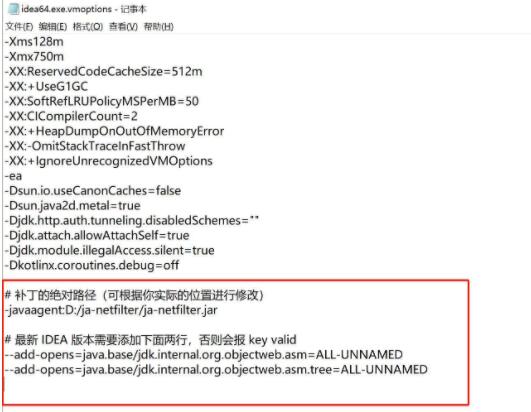
重启 IDEA
重新打开 IDEA,找到 Help->Register,选择activation code,填入激活码,点击激活即可。
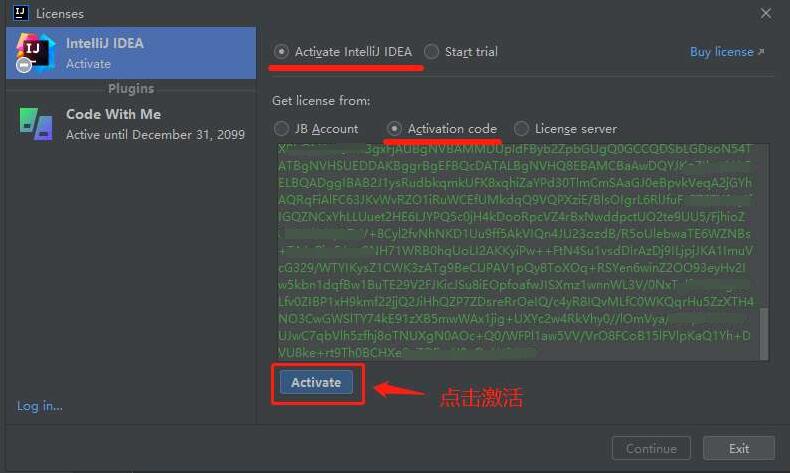
PS:如果重启 IDEA 无法激活,请重启系统。
详细教程请参考:IntelliJ IDEA 2023.1最新激活码永久破解教程
汉化方法:
关于汉化方面,据说目前官方已经自带中文,默认情况下中文是不开启的,根据 JetBrains 官方的说明,所有的 i18n 包都是以插件的形式集成到 IntelliJ IDEA中的。需要你自己去集成汉化插件。关于集成汉化插件的步骤是 Ctrl+ALT+S 打开 Settings -> Plugins ,搜索Chinese安装,然后重启即可
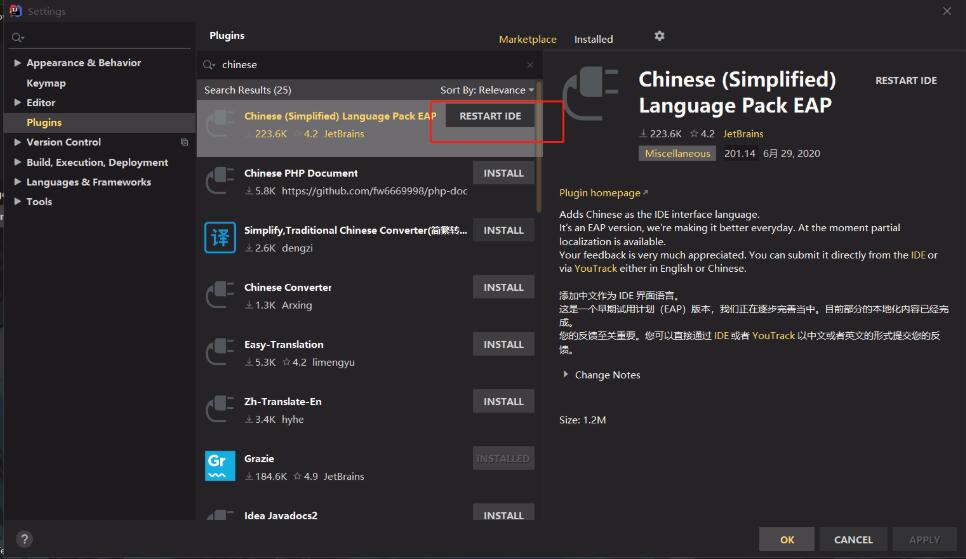
汉化包使用:
1、首先解压压缩包里的intellij idea 2020 汉化补丁
2、将.\IntelliJ IDEA 2020\lib目录下的resources_en.jar文件复制出来,并更名为resources_cn.jar。
3、双击打开resources_cn.jar(注意是打开而不是解压出来),将下载的汉化包zh_CN目录下的所有文件拖到刚才打开的resources_cn.jar文件内的messages目录中,并保存。
4、将resources_cn.jar文件复制回.\IntelliJ IDEA\lib目录。或是直接讲汉化包里面的resources_cn.jar复制到.\IntelliJ IDEA\lib目录即可.
5、汉化完毕,重新打开IntelliJ IDEA 2020就可以显示中文。
如果打开后显示乱码,请先删除resources_cn.jar,然后打开IntelliJ IDEA
安装完后打开菜单中依次选择 File -> Settings -> Appearance&Behavior -> Appearance -> 选中Override default fonts by(not recommended);
Name: Microsoft YaHei (选择任意一个中文字体,否则中文显示乱码);
然后将resources_cn.jar 复制到 .\lib 目录,重新打开就是中文。
功能介绍
-对重构的优越支持
idea是所有ide中最早支持重构的,其优秀的重构能力一直是其主要卖点之一。
-智能的选取
在很多时候我们要选取某个方法,或某个循环或想一步一步从一个变量到整个类慢慢扩充着选取,idea就提供这种基于语法的选择,在默认设置中ctrl+w,可以实现选取范围的不断扩充,这种方式在重构的时候尤其显得方便。
-丰富的导航模式
idea提供了丰富的导航查看模式,例如ctrl+e显示最近打开过的文件,ctrl+n显示你希望显示的类名查找框(该框同样有智能补充功能,当你输入字母后idea将显示所有候选类名)。在最基本的project视图中,你还可以选择多种的视图方式。
-历史记录功能
不用通过版本管理服务器,单纯的idea就可以查看任何工程中文件的历史记录,在版本恢复时你可以很容易的将其恢复。
-编码辅助
java规范中提倡的tostring()、hashcode()、equals()以及所有的get/set方法,你可以不用进行任何的输入就可以实现代码的自动生成,从而把你从无聊的基本方法编码中解放出来。
-灵活的排版功能
基本所有的ide都有重排版功能,但仅有idea的是人性的,因为它支持排版模式的定制,你可以根据不同的项目要求采用不同的排版方式。
-对jsp的完全支持
不需要任何的插件,完全支持jsp。
-智能编辑
代码输入过程中,自动补充方法或类。
-ejb支持
不需要任何插件完全支持ejb(6.0支持ejb3.0)
-代码检查
对代码进行自动分析,检测不符合规范的,存在风险的代码,并加亮显示。
-动态语法检测
任何不符合java规范、自己预定义的规范、累赘都将在页面中加亮显示。
-xml的完美支持
xml全提示支持:所有流行框架的xml文件都支持全提示,谁用谁知道。
-列编辑模式
用过utraledit的肯定对其的列编辑模式赞赏不已,因为它减少了很多无聊的重复工作,而idea完全支持该模式,从而更加提高了编码效率。
-预置模板
预置模板可以让你把经常用到的方法编辑进模板,使用时你只用输入简单的几个字母就可以完成全部代码的编写。例如使用比较高的publicstaticvoidmain(string[]args){}你可以在模板中预设pm为该方法,输入时你只要输入pm再按代码辅助键,idea将完成代码的自动输入。
-完美的自动代码完成
智能检查类中的方法,当发现方法名只有一个时自动完成代码输入,从而减少剩下代码的编写工作。
-版本控制完美支持
集成了目前市面上常见的所有版本控制工具插件,包括git、svn、github,让开发人员在编程的工程中直接在intellijidea里就能完成代码的提交、检出、解决冲突、查看版本控制服务器内容等等。
-不使用代码的检查
自动检查代码中不使用的代码,并给出提示,从而使代码更高效。
更新日志
Structure(结构)工具窗口中的 Logical(逻辑)代码结构 旗舰版
现在,Structure(结构)工具窗口包含 Logical(逻辑)代码结构和先前的 Physical(物理)结构。 这样,您不仅可以查看类、方法和字段,还可以查看项目中组件之间的链接和交互。 例如,在 Spring Boot 应用程序中打开控制器时,您可以看到其端点和自动装配的应用程序组件。 这种增强型视图可以帮助您理解项目结构,并让您可以跟踪代码用法和有意义的连接来浏览项目。
改进的 Kubernetes 应用程序调试体验 旗舰版
我们进一步简化了 Kubernetes 应用程序的调试。 只需点击 Debug(调试)按钮旁边的省略号并选择 Add Tunnel for Remote Debug(为远程调试添加隧道)即可激活隧道调试。 这使您的工作站成为 Kubernetes 集群的虚拟部分,这样一来,您可以交换 pod 并使用您喜欢的工具在本地调试微服务。 其他微服务将与您的工作站交互,就好像它是您正在调试的 pod 一样,并包含对集群其余部分的完全访问。 即使非 Kubernetes 感知的调试器也能完美运行。 此外,Kubernetes UI 中 Services(服务)工具窗口下新的 Forward Ports(转发端口)部分可以简化端口转发。
Kubernetes 集群日志 Ultimate
IntelliJ IDEA 现在提供具有流式传输和模式匹配功能的集群范围 Kubernetes 日志访问 – 这是开发者以及 DevOps 和 SRE 团队的必备工具。 这项功能提供跨 pod、节点和服务的所有事件的集中视图,帮助您快速发现问题,而无需手动检查每个日志。 实时流式传输可以实现即时诊断,而模式匹配可以自动检测关键事件和错误,例如内存不足问题或异常网络活动。
稳定的 K2 模式
在 IntelliJ IDEA 2024.3 中,K2 模式正式脱离 Beta,现已处于稳定状态并可供大范围使用。 K2 模式可以显著提高代码分析的稳定性、内存消耗效率和 IDE 的整体性能。 K2 模式现在提供改进的与 Java 的功能对等,以及对所有 Kotlin 2.1 功能的支持。
AI Assistant
IntelliJ IDEA 2024.3 引入了内联 AI 提示,提供了直接在编辑器中与 AI Assistant 交互的无缝途径。 您可以用自然语言输入请求,AI Assistant 会立即分析并将其转换为代码更改,在装订区域用紫色标记以便跟踪。 内联 AI 提示具有上下文感知功能,可以自动包含相关文件和符号,从而更准确地生成代码。 此功能支持 Java、Kotlin、Scala、Groovy、JavaScript、TypeScript、Python、JSON 和 YAML 文件格式,并且可供所有 AI Assistant 订阅者使用。
Java 和 Kotlin
常量条件中的改进
在 2024.3 版本中,IntelliJ IDEA 的数据流引擎可以更准确地处理别名情况,有助于减少检查中的误报,带来更可靠的编码体验。 此增强适用于 Kotlin 和 Java,可以改进引用可能指向同一实例时的分析。
Java 代码格式化程序改进
IntelliJ IDEA 的代码格式化程序现在允许您在注解和字段声明之间保留空行,这是 JPA 实体中常用的样式,可以提高可读性。 此前,格式化程序默认会移除这些行。
Scala 3 支持
在 Scala 3 中,IntelliJ IDEA 现在可以让您选择对透明内联方法调用使用基于编译器的类型推断。 此增强改进了对依赖宏的库的支持,为基于宏的代码解锁了所有基于类型的功能(例如代码补全、导航、类型提示等)。 此功能目前处于实验阶段。
IntelliJ IDEA 2024.3 提供对命名元组的全面支持,这是 Scala 3.5 中的一项新实验性功能,将在 Scala 3.6 中成为标准功能。 如标题所示,命名元组允许您命名元组的组件,使其可以通过可读名称访问。
用户体验
索引编制期间的拼写和语法检查
基于 2024.2 版本取得的进展,我们增加了项目模型构建和索引编制期间可用的关键功能的数量。 在 2024.3 版本中,拼写和语法检查在索引编制期间也可运行。 这样,您无需等待索引编制完成即可捕获错误,例如 Markdown 文档和文档标记中的错误。
消息和 i18n 文件的新图标
通过新的专属图标,我们使消息和 i18n 文件更易区分。 此更新可以帮助您快速定位和管理项目中的本地化文件,使其更容易与配置文件区分。
JSON、XML 和 YAML 文件的浮动工具栏
我们为 JSON、XML 和 YAML 文件启用了浮动工具栏,使访问基于上下文和 AI 驱动的操作更加简单。 选择任意一段代码,工具栏就会出现可用操作。
新终端改进 Beta
新终端现在提供增强的命令处理,其 UI 的对齐也得到改进,营造出更流畅、更直观的体验。 现在,终端的响应速度更快,处理提示的速度也更快。 会话现在可以无缝切换,并且各标签页的状态保持一致,确保工作流不会中断。 自动补全可以更快访问命令名称、标志和路径,帮助减少手动输入。 我们还引入了额外自定义选项,包括提示样式、会话名称和环境变量,让您更好地控制终端环境。
版本控制系统
拉取与合并请求的标题和描述生成
现在,AI Assistant 可以帮助您直接从 IDE 为拉取与合并请求生成准确的标题和描述,从而简化您的工作流并确保您的描述清晰直观。
Find in Files(在文件中查找)的更新
Find in Files(在文件中查找)功能得到增强,增加了新的搜索范围 Project Files Excluding Git-Ignored(项目文件,不包括 Git 忽略的文件)。
Welcome(欢迎)屏幕上的分支名称
Welcome(欢迎)屏幕现在会显示分支名称,帮助您在处理多个项目版本时保持整齐,并在工作目录之间轻松切换。
调试器
HotSwap 功能增强的用户体验
我们使 HotSwap 功能的使用更加简单直观。 此功能允许您在调试会话期间重新加载修改后的类,无需重新启动应用程序。 现在,当您使用有效的调试器会话编辑代码时,IntelliJ IDEA 会自动检测更改并提示您通过编辑器中方便的按钮重新加载。 这样可以实时更新代码,简化开发流程。
异步代码的合并堆栈跟踪
IntelliJ IDEA 2024.3 解决了异步代码故障排查的挑战,其中任务在一个线程中调度,在另一个线程中执行,每一个都维护自己的堆栈跟踪。 现在,IDE 会在控制台中打印合并的堆栈跟踪,而不仅仅是工作线程的堆栈跟踪,从而使执行流更易跟踪。 此增强默认对测试启用。
堆内存使用情况图 Ultimate
分析器已通过堆内存使用情况图得到增强,此图显示在线程通道上方的 Timeline(时间线)标签页中。 这种新的可视化可以帮助您将内存分配与线程活动链接起来,提供有价值的洞察,揭示潜在的内存泄漏和性能瓶颈。
多模块项目的更快编译
在 IntelliJ IDEA 2024.3 中,我们将并行编译设为默认。 在过去的版本中,一次只能编译一个项目模块,这对于大型项目来说并不是最快的方式。 现在,IDE 编译的所有基于 Maven 的项目的编译时间都将更快,并且 CPU 和内存消耗也已得到优化。
不可信 SSL 证书的无缝处理
IntelliJ IDEA 现在会在 Maven 同步和构建期间自动检测 SSL 相关问题。 如果原因是证书不可信,IDE 将通过信任证书来解决这个问题,无需手动操作。 此更新消除了通过日志查找隐秘的 SSL 错误的猜测工作,并且无需在 JDK 的信任库中进行繁琐的手动证书管理。
对 Maven 的拆分本地仓库的支持
我们新增了对 Maven 的拆分本地仓库的全面支持,这是 Maven 3.9 中引入的一项功能。 它允许您根据需要分离本地仓库。 您可以按远程仓库对其分组,将本地安装的工件存储在专属文件夹中,甚至使用专门的前缀按分支对工件进行分类。 此前,在 Maven 中启用拆分仓库可能导致 IntelliJ IDEA 中的同步失败,引发构建或依赖项问题。 现在,全面支持可以确保流畅的同步和高效的仓库管理。
Spring Data 仓库的派生方法生成 Ultimate
IntelliJ IDEA 现在可以在 Spring Data 仓库中自动生成派生查询方法。 如果需要派生查询方法,您不必再手动更新仓库源代码。 只需在需要的地方输入方法名称,IntelliJ IDEA 就会建议可能的方法名称,提供正确的方法签名和返回值类型,并为您更新仓库代码。
HTTP 客户端更新 Ultimate
IntelliJ IDEA 2024.3 引入了使用 $env.ENV_VAR 语法在 HTTP 客户端内直接访问环境变量的功能。 这使请求和脚本中的变量管理和使用更加灵活。
Ktor 3.0 版本 Ultimate
Ktor 3.0 是一个用于在 JVM 上使用 Kotlin 构建服务器应用程序的工具包,现已搭载新功能并且性能得到提升。 新版本采用 Kotlin 2.0,切换到 kotlinx-io 库提升了 IO 相关操作的性能。
GraalVM 原生镜像的简化调试体验 旗舰版
我们大幅简化了使用 Docker 容器调试 GraalVM 原生镜像的体验,您现在可以在任意平台上构建和调试原生 Java 应用程序。 只需在运行配置中指定一个容器用于构建应用程序,另一个容器用于运行应用程序。
OpenTofu 和 Terraform 增强 Ultimate
OpenTofu 现已获得支持。 此更新包括对加密方法、密钥提供程序的自动补全以及针对未知引用的检查。
增强的 Dev Container 支持 Ultimate
Dev Container 构建现在可以在远程 Docker 引擎上更顺畅地运行,有助于防止本地目录无法远程访问时出现错误。 WSL 的稳定性也得到增强,镜像构建有所改进,连接也变得稳定。
Docker Compose 改进 Ultimate
IntelliJ IDEA 2024.3 为 Docker Compose 提供了扩展支持。 现在,它在 env_file 自动补全中会优先考虑 .env 文件,使环境设置速度更快。 cache_to、no_cache、tags 和 platforms 这些新的构建选项提供了对缓存和平台定位的更大控制。 depends_on.required 和 depends_on.restart 的增强处理可以更有效地管理依赖容器的启动和关闭顺序。
网络策略支持 旗舰版
IDE 现在提供对网络策略的支持,用于管理集群中 pod 之间的网络流量。 它们允许您定义哪些 pod 可以从其他 pod、服务或外部源发送或接收流量。 网络策略的主要目的是控制和限制网络流量、管理 pod 隔离、确保安全以及规范外部访问。
inux 上的全局菜单支持终止服务
Linux 用户应注意,自 2024.3 版本起,IntelliJ IDEA 中的全局菜单支持已终止服务。
......
下载地址
人气软件

JDK11(Java SE Development Kit 11) v11.0.25 x64 LTS 长期支持
Java SE Development Kit(JDK) 17.0.11 官方正式版 Win64
EXT界面图形工具Ext Designer 特别版
myeclipse2016破解工具 v1.0 破解补丁(附安装教程)
IntelliJ IDEA 2024.3.1 社区版 官方中文正式版(附汉化包+安装方
JetBrains Pycharm Pro 2024.3.1 中文专业免费正式版(附汉化包+
Zend Studio 10.1.0与10.0.1 破解文件与注册码打包
Java SE Development Kit(JDK1.8) 8u431 java8 64位 java运行库
Python Tutor(代码可视化软件) v1.3.5.16 免费版
安卓集成开发工具Android Studio 2024.2.1.12 + SDK 2024.1.09 W
相关文章
-
 IntelliJ IDEA2021怎么破解安装?IntelliJ IDEA2021破解安装教程
IntelliJ IDEA2021怎么破解安装?IntelliJ IDEA2021破解安装教程idea2021.1是一款专业的JAVA IDE编程工具,集JavaDoc预览支持、智能代码、对重构的优越支持、灵活的排版功能、XML的完美支持与代码检查等等,旨在到提倡智能编码,便于减少...
-
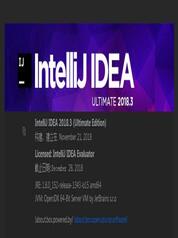 IntelliJ IDEA 2021.1.0许可证最新注册激活方法 五种许可证激活教程
IntelliJ IDEA 2021.1.0许可证最新注册激活方法 五种许可证激活教程JetBrains2021系列陆续发布,之前的激活教程已经不能使用,今天就给大家带来了最新的激活教程,适用于JetBrains的所有开发工具...
-
 IntelliJ IDEA2019许可证过期激活 JetBrains2019系列最新许可激活方法(附注册码)
IntelliJ IDEA2019许可证过期激活 JetBrains2019系列最新许可激活方法(附注册码)JetBrains2019系列陆续发布,之前的激活码已经过期,下面就带来了最新的激活教程,适用于JetBrains的所有开发工具,并附有IntelliJ IDEA 2019、CLion 2019等下载和注册码,...
-
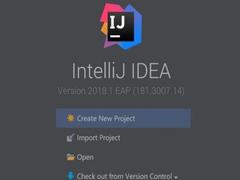 IntelliJ IDEA 2018 Mac版永久激活破解+详细安装教程(附破解下载)
IntelliJ IDEA 2018 Mac版永久激活破解+详细安装教程(附破解下载)IntelliJ IDEA 2018是一款功能强大的java开发工具,强大的静态代码分析和人体工程学设计,让你的开发设计简单轻松,这里带来了IntelliJ IDEA 2018 Mac版的激活破解方法,大...
-
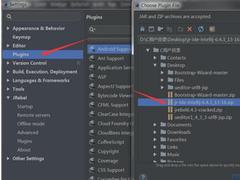 IntelliJ IDEA热部署插件JRebel2018安装激活破解及配置教程(附下载)
IntelliJ IDEA热部署插件JRebel2018安装激活破解及配置教程(附下载)JRebel 2018破解是一款Java EE开发工具,可快速实现热部署,节省了大量重启时间,提高了个人开发效率,这里提供最新JRebel 2018.1.5破解版的安装激活教程,附激活包下载...
-
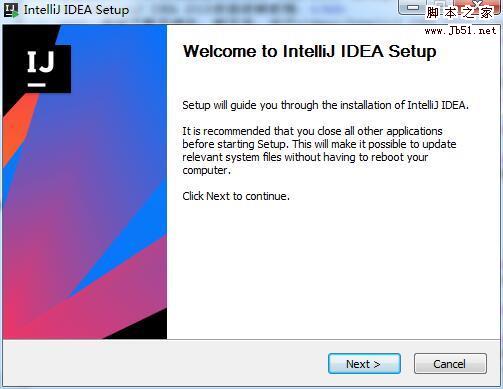 IntelliJ IDEA 2018汉化激活破解+安装详细教程(附注册码汉化补丁)
IntelliJ IDEA 2018汉化激活破解+安装详细教程(附注册码汉化补丁)IntelliJ IDEA 2018汉化版是JetBrains最新的java开发工具,强大的静态代码分析和人体工程学设计,让你的开发设计简单轻松,本文下面就整理了IntelliJ IDEA 2018中文破解版...
下载声明
☉ 解压密码:www.jb51.net 就是本站主域名,希望大家看清楚,[ 分享码的获取方法 ]可以参考这篇文章
☉ 推荐使用 [ 迅雷 ] 下载,使用 [ WinRAR v5 ] 以上版本解压本站软件。
☉ 如果这个软件总是不能下载的请在评论中留言,我们会尽快修复,谢谢!
☉ 下载本站资源,如果服务器暂不能下载请过一段时间重试!或者多试试几个下载地址
☉ 如果遇到什么问题,请评论留言,我们定会解决问题,谢谢大家支持!
☉ 本站提供的一些商业软件是供学习研究之用,如用于商业用途,请购买正版。
☉ 本站提供的IntelliJ IDEA 2024.3.1.1 旗舰版 官方中文正式版(附汉化包+安装教程)资源来源互联网,版权归该下载资源的合法拥有者所有。